Hiện nay phần lớn khi ra đường bạn sẽ dùng đến iPhone để thông tin liên lạc cũng như chụp ảnh, quay video. Tuy nhiên sau khi chụp rất nhiều ảnh và video, chắc chắn bạn sẽ cần lưu chúng vào ổ cứng hoặc lưu trữ chúng trong máy tính. Có rất nhiều giải pháp cho vấn đề này, tuy nhiên trong bài này mình hướng dẫn bạn giải pháp đơn giản nhất khi bạn có nhu cầu copy ảnh từ iPhone vào máy tính mà không cần cài đặt thêm ứng dụng gì.
Có hai cách để bạn có thể thực hiện điều này trên Windows 10.
Cách 1: Sử dụng File Explorer
Bước 1: Đầu tiên bạn hãy dùng cáp USB Lightning để kết nối iPhone với máy tính, chọn Tin cậy trên iPhone để cho phép Windows truy xuất thiết bị.

Bước 2: Mở File Explorer lên (Bấm tổ hợp phím Win + E), Chọn thiết bị là Apple iPhone.

Bước 3: Lần lượt vào đường dẫn Internal Storage > DCIM. Trong đây iPhone chia ra khá nhiều thư mục, mẹo để bạn tìm nhanh ảnh trong đây là gõ vào từ khoá IMG trong ô tìm kiếm bên cạnh.

Bước 4: Như ảnh dưới, các hình ảnh sẽ được hiển thị ra hết. Bạn chỉ việc chọn và chép vào vị trí khác trong máy tính.
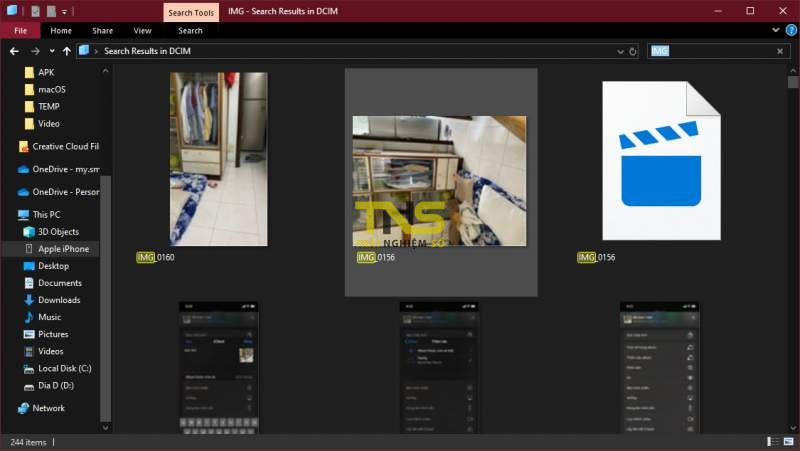
Cách 2: Sử dụng ứng dụng Photos trong Windows 10
Ứng dụng Photos mặc định trên Windows 10 cũng cho phép bạn nhập hình ảnh từ iPhone thật dễ dàng theo cách sau:
Bước 1: Kết nối iPhone với máy tính bằng cáp USB và chọn tin cậy để Windows được truy xuất file từ iPhone.
Bước 2: Mở ứng dụng Photos trong Windows 10 lên.
Bước 3: Chọn Import > From a USB device.

Bước 4: Ứng dụng sẽ bắt đầu quét các thiết bị cắm ngoài trong đó có iPhone của bạn. Danh sách hình ảnh sẽ được hiển thị như ảnh dưới:

Bạn chỉ cần chọn các bức ảnh tương ứng muốn copy từ iPhone vào máy tính là được.
Lưu ý:
– Trong trường hợp ứng dụng Photos không quét được dữ liệu từ iPhone, bạn cần cài đặt thêm ứng dụng iTunes vào máy tính.

– Nếu khi chép hình ảnh từ iPhone vào máy tính xuất hiện báo lỗi, từ iPhone bạn hãy vào Cài đặt > Ảnh > Ở phần Chuyển đến máy Mac hoặc PC bạn chọn Giữ lại bản gốc thay vì Tự động.

Nếu thích bài viết này, bạn hãy tham khảo thêm các chủ đề bên dưới nhé:
